最近少數銀行 App 除了會加入越獄偵測外,就算使用 App admin 降版和 Liberty Lite 閃過越獄後,但不少用戶還會發現?像是玉山銀行或其它 App 同樣會跳出提示需升級到最新版本才能使用,造成不斷跳出提醒或轉跳到 App Store 頁面上,導致沒更新 App 就不讓你使用,該怎麼解決關閉 App 升級提醒呢?來教各位將 App 偽裝成最新版本技巧。
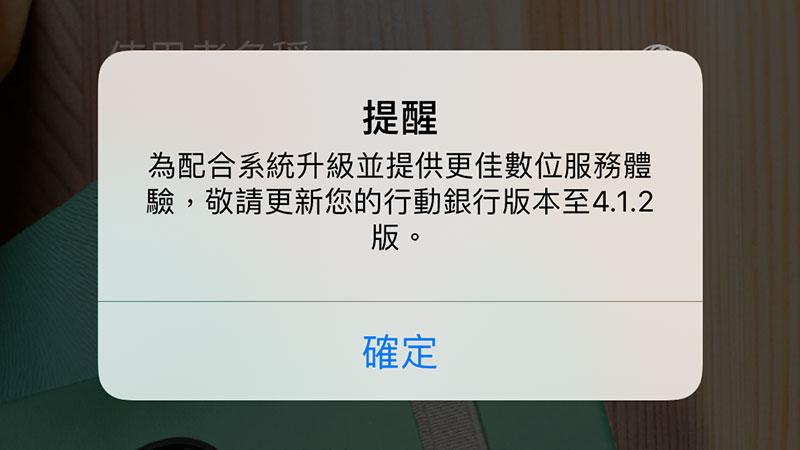
聲明與條件
- 本篇教學並非是用來破解銀行 App ,單純只是能讓越獄用戶能夠順利使用 App 服務為出發點,也並沒有修改任何程式碼。
- 此篇教學適合任何一款 App 會跳出要求升級提醒,透過修改 App 版本偽裝成最新版本。
- 需要越獄才能實現此功能。
準備工具
需先安裝好底下兩款工具
防止 App 開啟跳出強制升級新版提示,偽裝成最新版本教學
這篇教學以玉山銀行 App 為例子,在越獄後就算降回舊版本,也會面臨要求升級到最新版本才能使用,可透過這方法偽裝成最新版本。
步驟 1
首先打開 App Store 替 App 升級到最新版本。
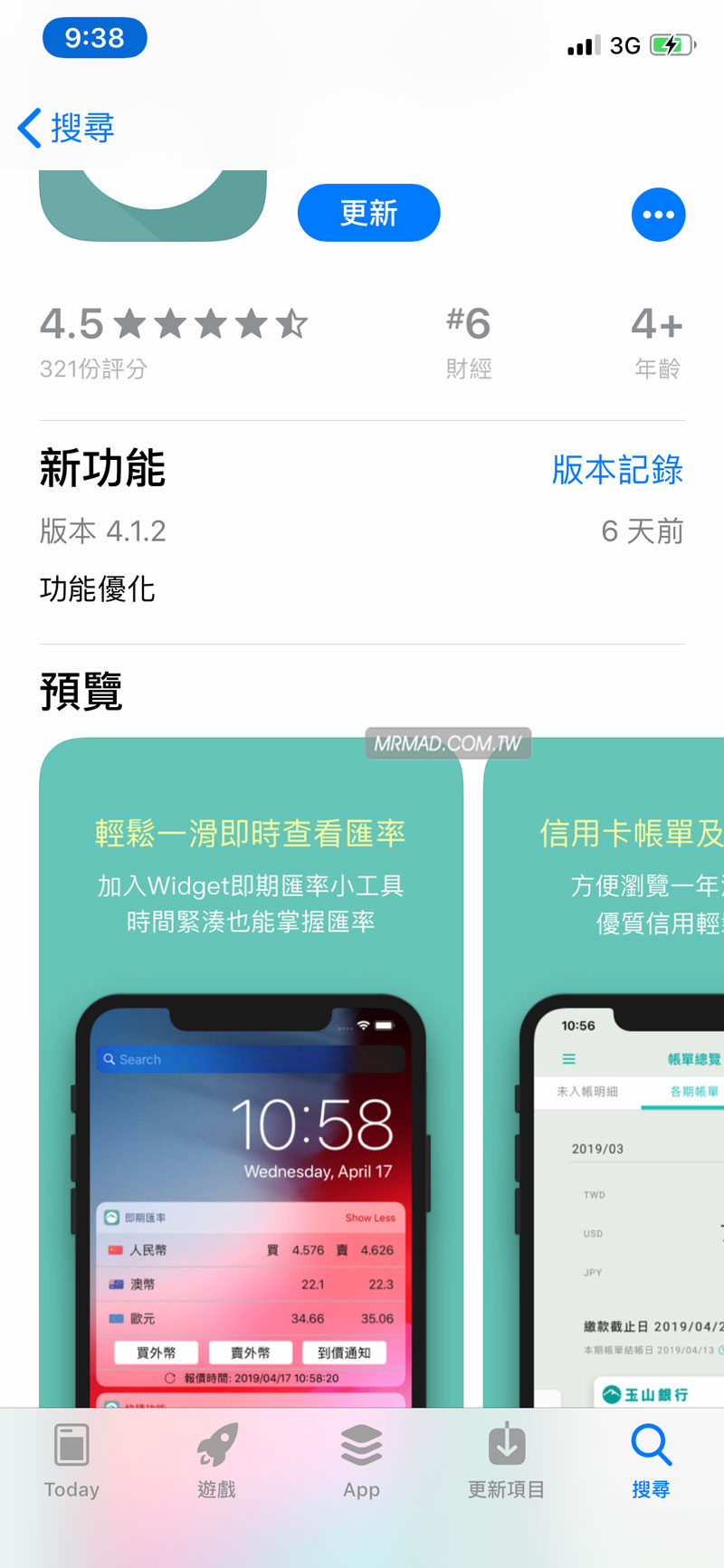
步驟 2
開啟 Filza 進入 iOS 系統內的應用程式資料夾位置,找到要修改的 App,這篇教學是以玉山銀行 App 為例子,點入資料夾後要繼續點選玉山銀行.app 資料夾(如果是其它App名稱會變動)。
應用程式資料夾位置:/var/containers/Bundle/Application/
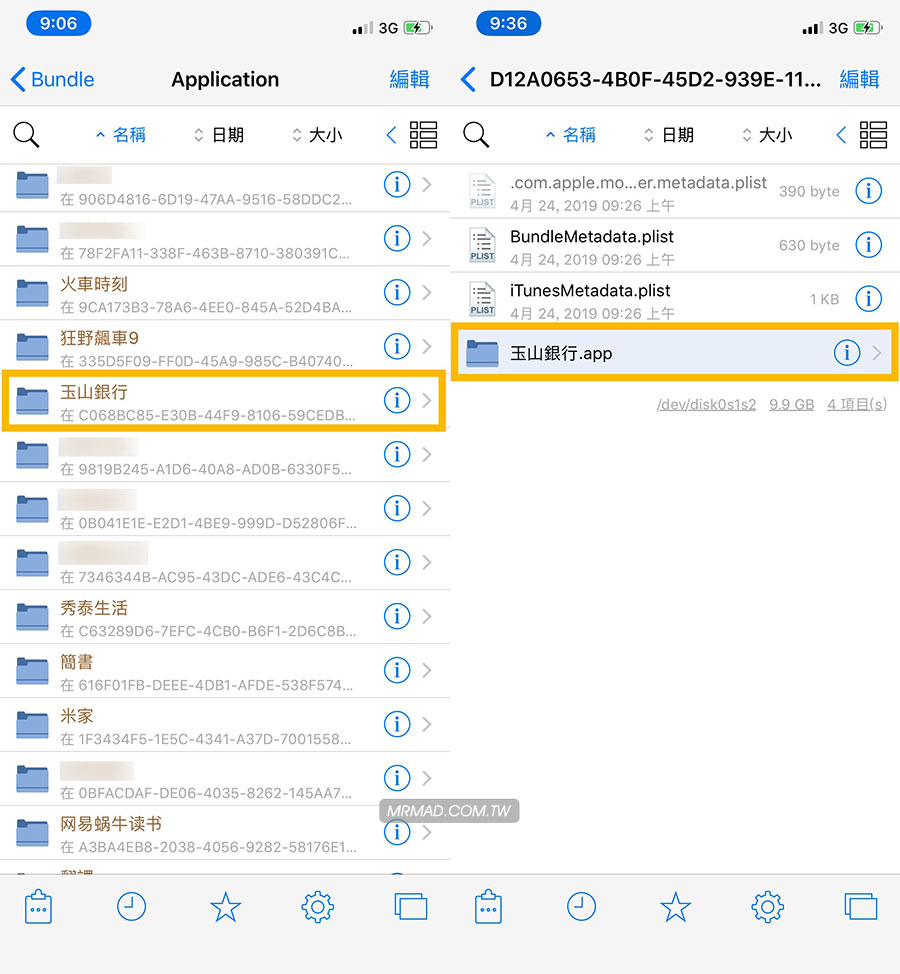
步驟 3
點選右上角「編輯」,點最下方工具列「複製」按鈕,將「Info.plist」檔案勾選起來,返回到「Bundle 」資料夾上,按下左下角「貼上」,就會將 App 版本檔案複製到其它位置上。
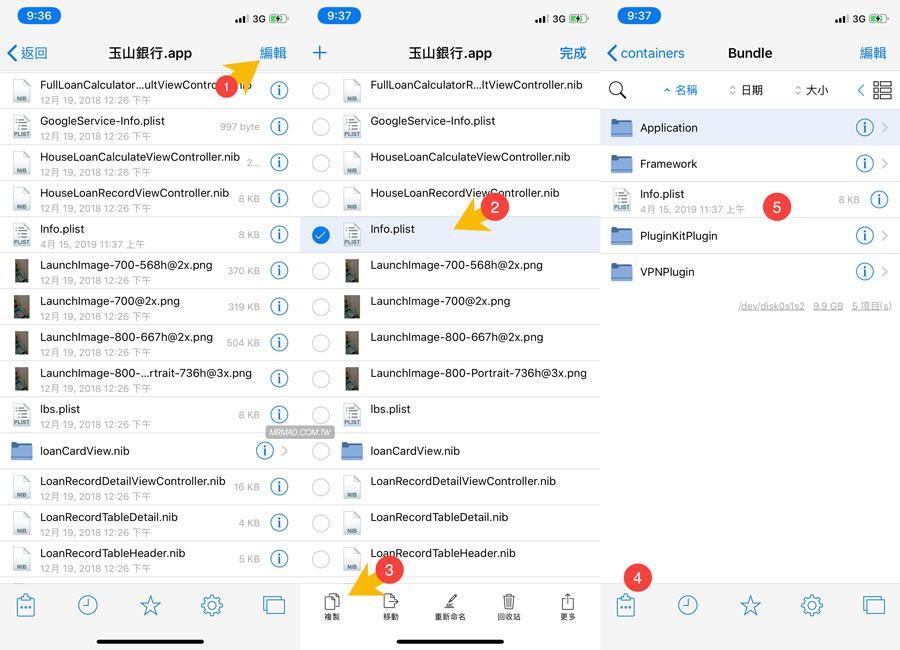
步驟 4
打開 App Store 利用 App Admin 功能替 App 降級,降到可以閃避越獄舊版本上,如果不清楚銀行之類的 App 要降到那個,詳閱「此份清單」。
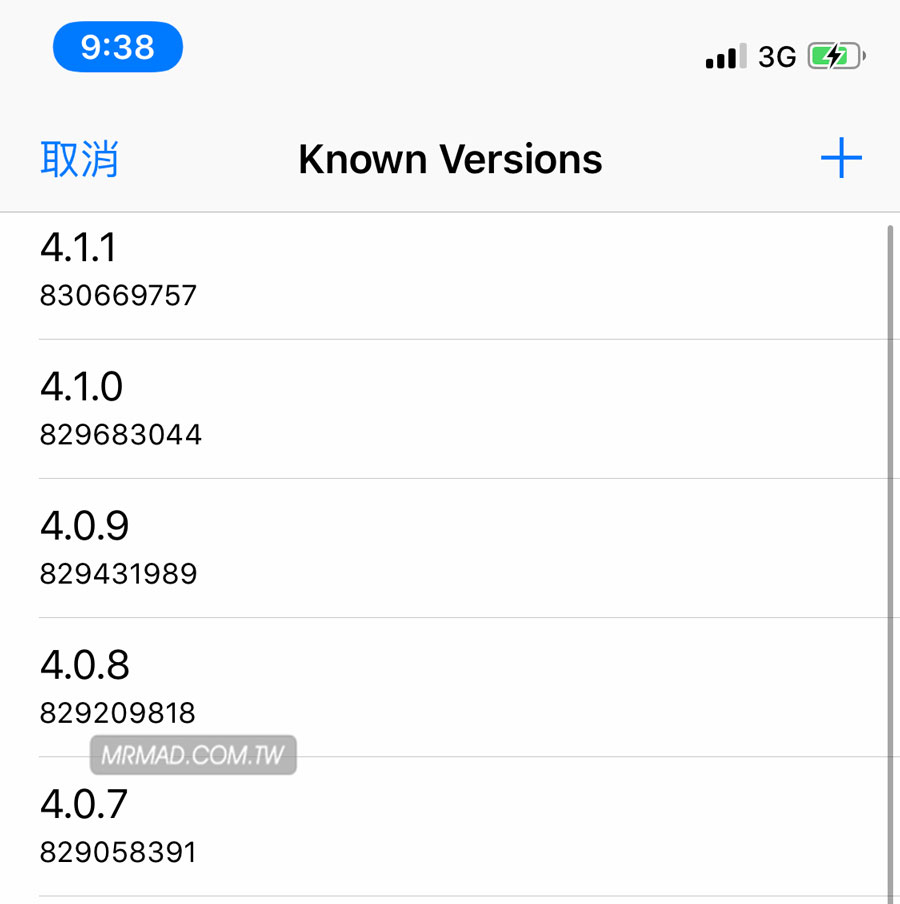
步驟 5
替 App 降級完成後,回到 Fliza 上,確認是否 Bundle 資料夾內,點選右上角「編輯」,選擇「Info.plist」檔案,點擊下方工具列「複製」,進入到剛剛 xxx.App 資料夾內,同樣點擊下方工具列最最右側貼上功能,將檔案貼上覆蓋取代。

步驟 6
確認 App 還有沒有在後台執行,先關閉再次重開,就可順利使用 App,也不會一直跳出要求更新到最新版本提示,不過每次 App 有新版本推出後,就要在重做一次以上步驟即可。
如果玉山用戶會閃退者,表示沒有用 Liberty Lite 閃避越獄偵測,或是有其它插件導致衝突,要是有開 Liberty 根據後方教學解決。
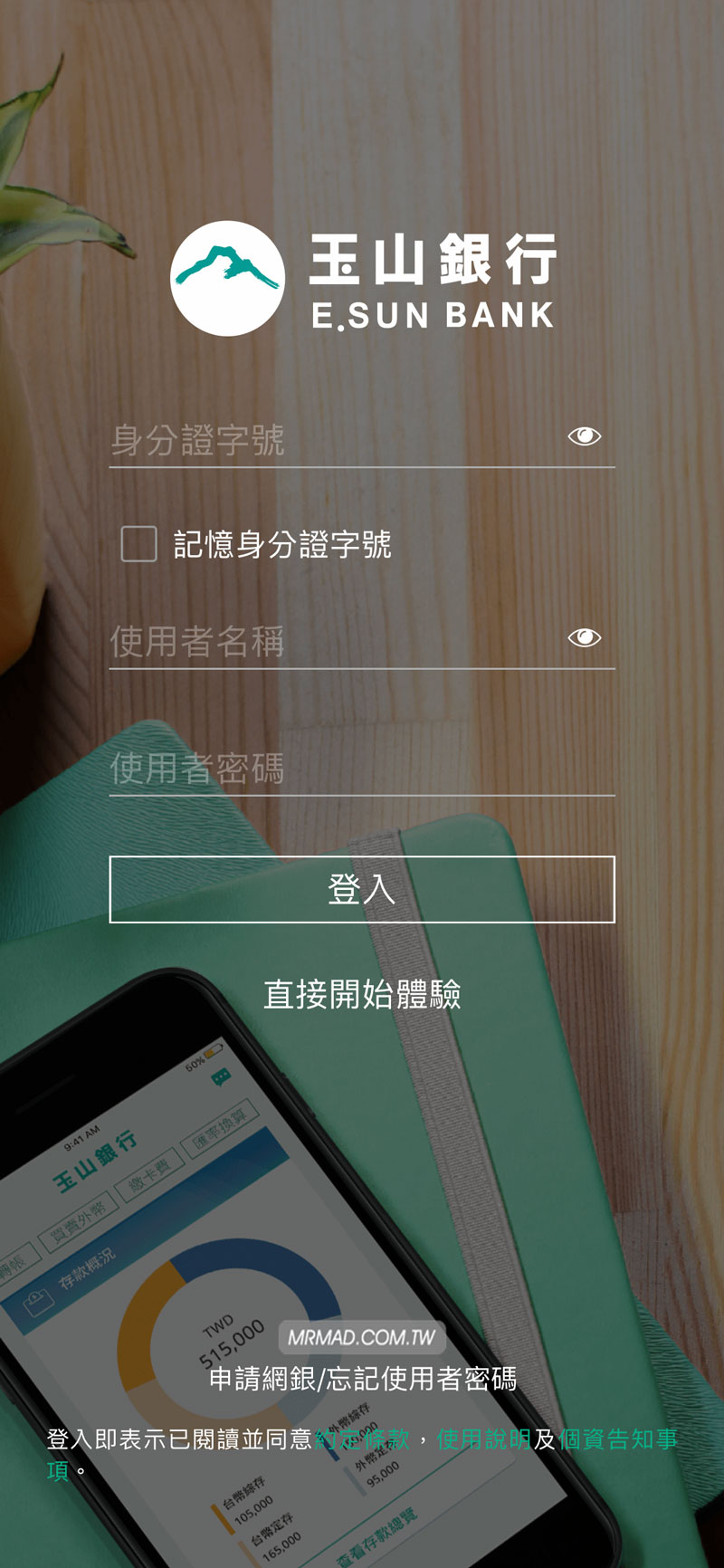
玉山銀行 越獄偵測SE01錯誤解法
如重新打開會跳出SE01越獄偵測錯誤,可透過底下這種方式解決
- 將後台App關閉
- 接下來到Liberty關閉玉山再次打開
- 打開玉山銀行App來解決
- 安裝 JailProtect 與設定完美解決
想了解更多Apple資訊、iPhone教學和3C資訊技巧,歡迎追蹤 瘋先生FB粉絲團、 訂閱瘋先生Google新聞、 Telegram、 Instagram以及 訂閱瘋先生YouTube。